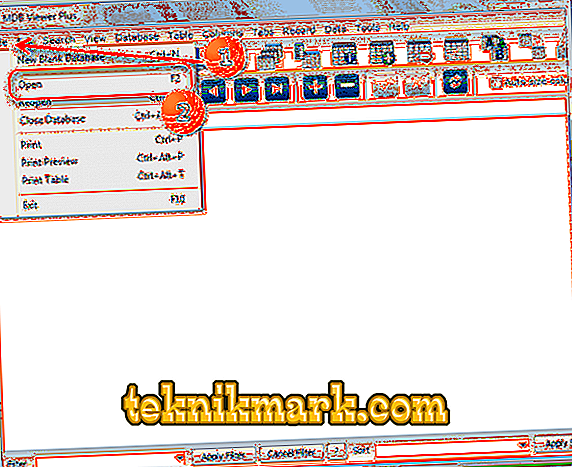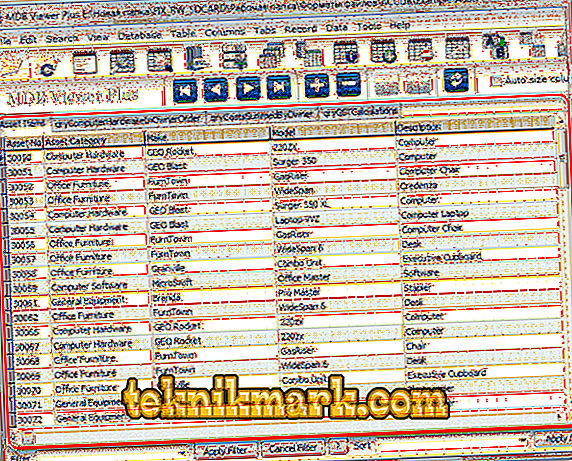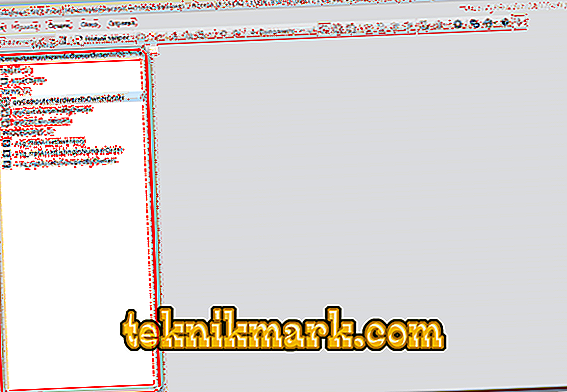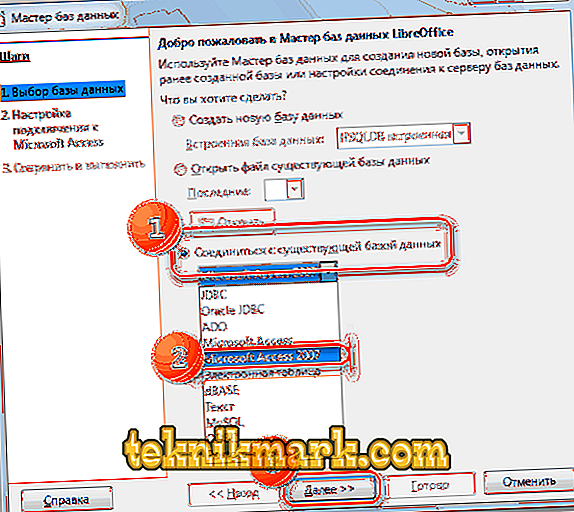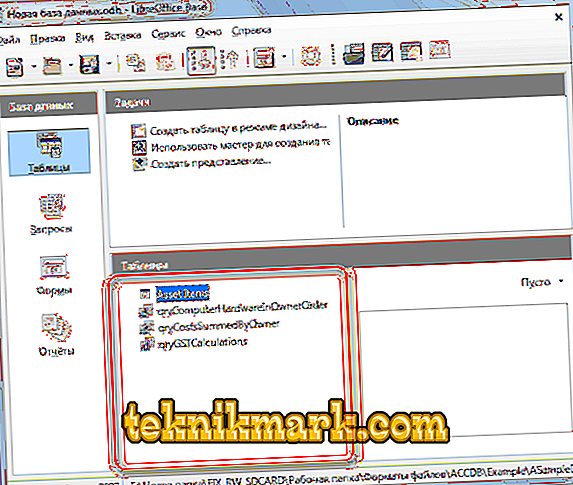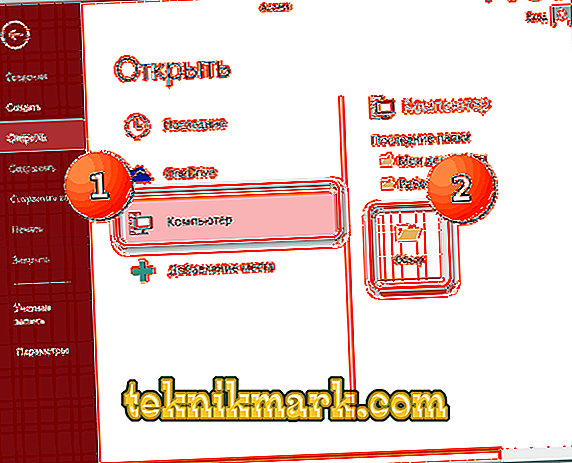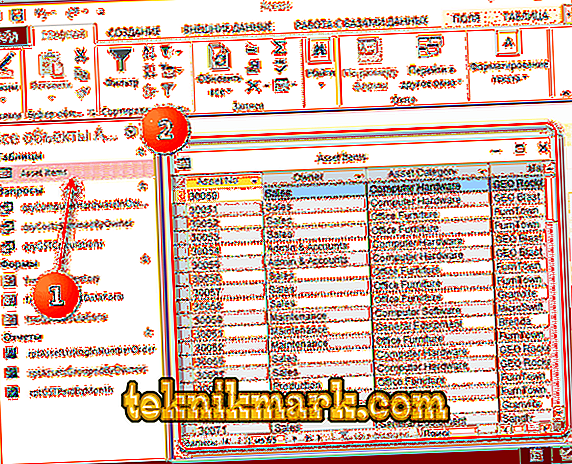Het ACCDB-bestand is te vinden in alle bedrijven waar u met databases (DB) moet werken. Het is gemaakt in het programma Microsoft Access 2007 release en later. Niet iedereen heeft echter de mogelijkheid om dit hulpprogramma te gebruiken, dus in dit artikel leest u over de alternatieven.

Wat is de ACDB-extensie
Documenten met de extensie .accdb zijn tabellen in de vorm van tabellen. Dit formaat is een kopie van MDB, alleen dat laatste werd tot 2007 in Access gebruikt. Nu hebben we meer functies beschikbaar, zoals binaire gegevensrepresentatie-indeling, we kunnen verschillende waarden voor velden instellen. De gegevens zijn gebaseerd op de Jet Database-module.
Hoe ACCDB te openen
- MDB Viewer Plus. Dit hulpprogramma, zelfs zonder installatie, is heel gemakkelijk te gebruiken. Helaas ontbreekt de Russische versie nog steeds.
- Start MDB Viewer Plus. Ga in het bovenste deelvenster naar het tabblad Bestand openen.
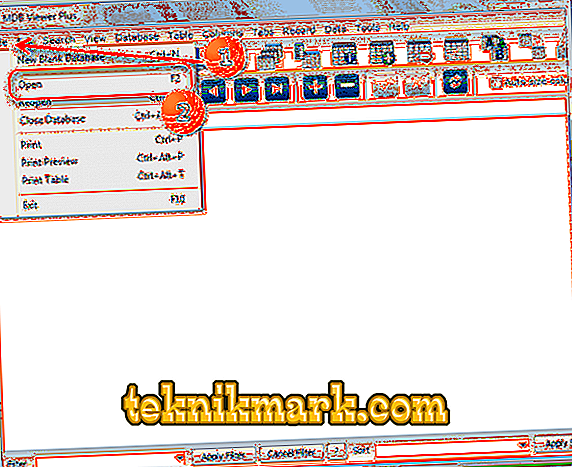
- Zoek uw document, klik erop en klik op Openen.
- Verder is het beter om niets te specificeren en alles te laten zoals het is. Klik vervolgens op OK.
- Uw database wordt geopend.
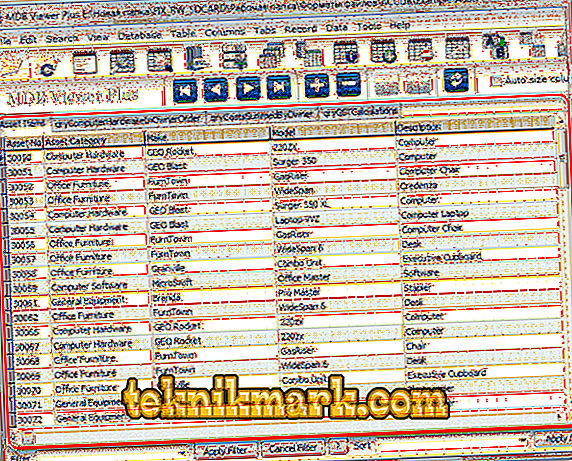
Een ander nadeel van het programma is de behoefte aan een speciale Microsoft-engine op de computer, die kan worden gedownload via de link.
- Database.NET. Dit programma vereist ook geen installatie. Er is een Russisch-taalversie, maar het werken met bestanden is een beetje ongebruikelijk voor de gemiddelde gebruiker.
Opmerking: zorg er voordat u met uw werk begint voor dat u de nieuwste versie van NET.Framework hebt geïnstalleerd.
- Voer Database.NET uit. Voor de start moet de eerste installatie worden uitgevoerd. Selecteer in de eerste regel de taal - Russisch.
- Verder voeren we overgangen uit volgens het schema: Bestand -> Verbinden -> Toegang -> Openen.

- Zoek in de verkenner het bestand, selecteer het en open het.
- Aan de linkerkant open alle categorieën van de database. Om een van deze te openen, selecteert u deze, klikt u er met de rechtermuisknop op en klikt u op Openen.
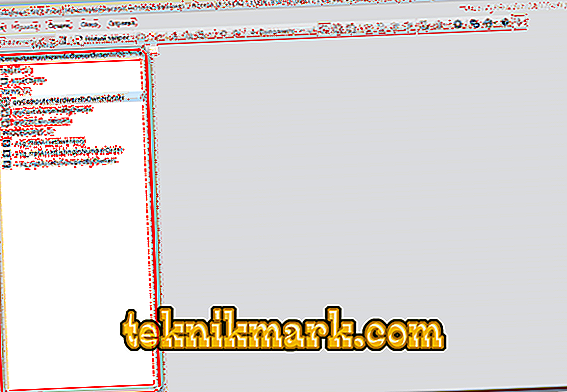
Het grootste nadeel van het hulpprogramma is een ongebruikelijke interface: het programma is ontworpen voor professionals, maar na een lange oefening kun je er ook in werken.
- LibreOffice. LibreOffice is een analoog van Microsoft Office, waarin een speciaal hulpprogramma LibreOffice Base is, dat ons de mogelijkheid biedt om het ACCDB-bestand uit te voeren.
- Start Libre Office. Plaats in het venster Wizard een punt naast Verbinden met een bestaande database. Vink in de lijst die wordt weergegeven Microsoft Access 2007 aan en klik op Volgende.
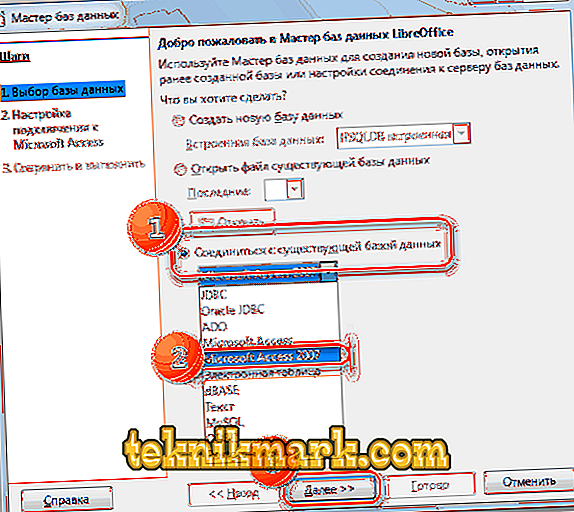
- Klik op het woord Bladeren. In de verkenner moet je een document vinden, selecteren en openen. Nadat u bent teruggekeerd naar het wizardvenster, klikt u op Volgende.
- Laat in het laatste venster alles zoals het is. Klik op Gereed.
- LibreOffice vertaalt echter voordat het bestand wordt uitgevoerd het naar de extensie - ODB. Daarom, wanneer een nieuw venster voor het opslaan van het ODB-bestand voor u verschijnt, selecteert u een map en slaat u op.
- Na het openen merkt u misschien dat de toewijzing alleen beschikbaar is in een tabelvorm.
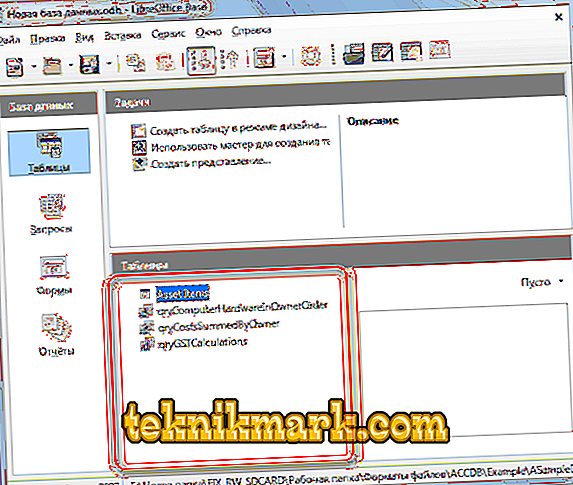
De nadelen zijn het onvermogen om alles te zien zoals het is, evenals het formaat van het display in een tabel.
- Microsoft Access 2007. Hier komen we bij het hoofdprogramma waarmee u databases kunt maken en openen. Vereist versie 2007 en nieuwer.
- Open toegang. Klik in het hoofdscherm op Andere bestanden openen.
- Ga naar Computer -> Review.
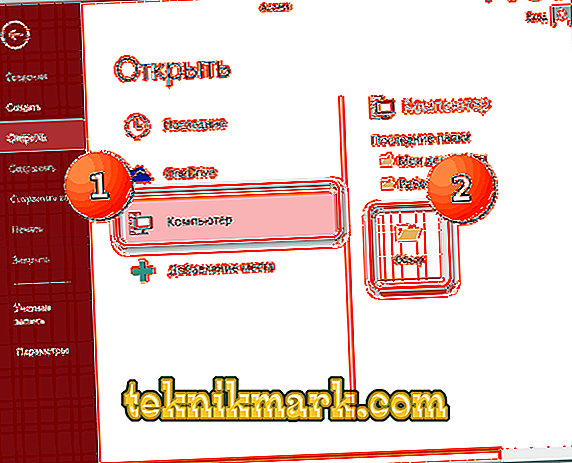
- Voer vervolgens exact dezelfde bewerking uit als bij andere hulpprogramma's.
- Nu kunt u actief met uw database werken.
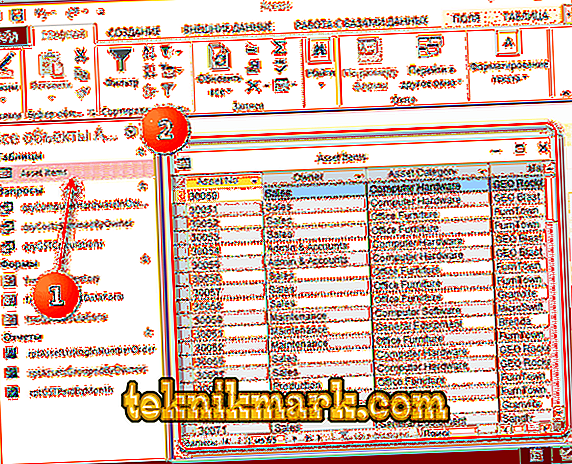
Het enige nadeel van Access is de betaalde versie.
Converteer ACCDB naar andere formaten
Om ACCDB naar MDB te converteren, is het niet nodig om extra software te installeren. Aangezien dit formaat tot 2007 standaard was in de versies van Office, kan het worden geconverteerd naar andere indelingen in alle programma's die in dit artikel worden beschreven, inclusief in Access.
Voordelen van ACCDB
De voordelen van deze uitbreiding zijn het binaire formaat van gegevenspresentatie, de mogelijkheid om velden in te stellen voor verschillende waarden, eenvoudige conversie naar andere extensies, compatibiliteit met vele versies van Microsoft Access.
Natuurlijk heeft elk nut zijn voor- en nadelen. Voordat u een programma kiest, moet u dit daarom zorgvuldig leren kennen, zodat u tijdens het werk geen ongemak ondervindt.